Jak zmienić widok skrzynki odbiorczej programu Outlook na komputerze lub w Internecie
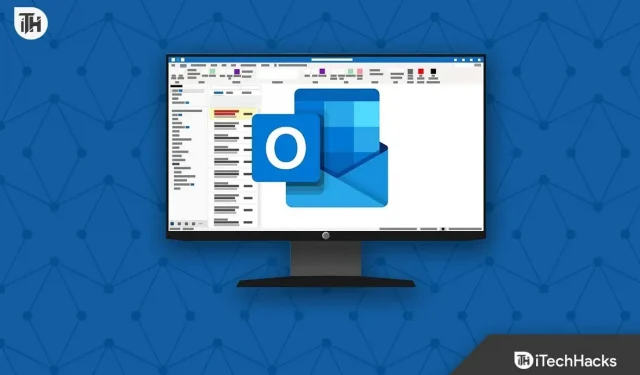
Praca staje się interesująca, gdy wygląd i działanie tradycyjnego oprogramowania zmienia się w coś nowego. Microsoft Office ma podobny interfejs użytkownika w całym oprogramowaniu pakietu Office, a czasami otwieranie oprogramowania Office i przeglądanie tego samego w kółko może być nudne. Wiele osób, w tym profesjonalistów, używa programu Microsoft Outlook do uzyskiwania dostępu do poczty e-mail i zarządzania nią, która wygląda tak samo jak inne oprogramowanie Outlook.
Jeśli masz dość oglądania tego samego widoku programu Outlook przez cały czas, możesz go zmienić. Program Microsoft Outlook ma wbudowaną opcję dostosowywania widoku programu Outlook poprzez zmianę układu i czcionki. Możesz też utworzyć własny widok od podstaw, jeśli nie chcesz dostosowywać istniejącego wyglądu i działania programu Outlook. Jeśli chcesz zmienić widok programu Outlook, ale nie wiesz, jak to zrobić, jesteśmy tutaj, aby Ci pomóc. Oto przewodnik krok po kroku, jak zmienić widok programu Outlook.
Treść:
- 1 Zmień widok przychodzących wiadomości programu Outlook na pulpicie lub w Internecie
- 2 Zmień widok programu Outlook
- 3 Usuń widok niestandardowy
- 4 Przełącz do widoku domyślnego w programie Outlook
Zmień widok skrzynki odbiorczej programu Outlook na komputerze lub w Internecie
Jeśli chcesz całkowicie zmienić widok programu Outlook i utworzyć nowy widok, możesz to zrobić, wykonując następujące czynności:
- Naciśnij klawisz Windows na klawiaturze i wyszukaj program Outlook . Kliknij ikonę programu Outlook , aby go otworzyć.
- Tutaj kliknij kartę Widok w oknie programu Outlook.
- Teraz kliknij „Zmień widok” , a następnie kliknij „Zarządzaj widokami ”.
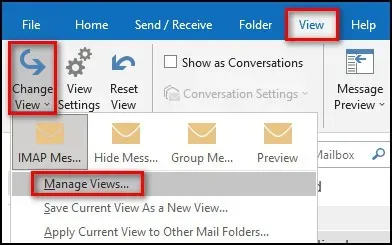
- W oknie Zarządzaj wszystkimi widokami kliknij przycisk Nowy .
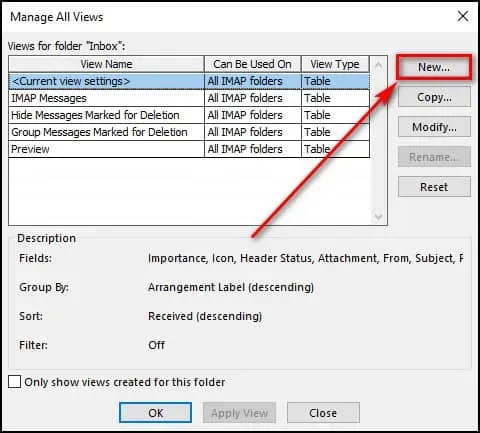
- W sekcji Nowa nazwa widoku wprowadź nazwę nowego widoku, który chcesz utworzyć.
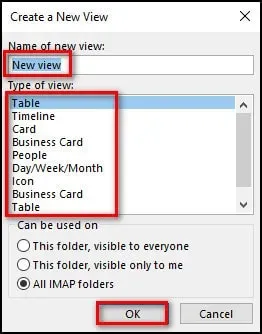
- Następnie musisz wybrać typ widoku . Obejmuje to różne opcje, w tym – Tabela , Oś czasu , Karta , Wizytówka , Ludzie , Ikona , Dzień/Tydzień/Miesiąc .
- Po zakończeniu wprowadzania nazwy widoku i wybraniu typu widoku kliknij przycisk OK .
- Spowoduje to utworzenie nowego widoku w programie Outlook.
Zmień widok Outlooka
Jeśli chcesz zmienić wygląd i sposób działania programu Outlook, który już istnieje, możesz to zrobić. Możesz dodawać i usuwać elementy, aby zmienić widok.
Zmiana układu
Aby zmienić układ programu Outlook, wykonaj następujące kroki:
- Na karcie Widok wybierz opcję Panel folderów . Zobaczysz teraz różne opcje dostosowywania panelu folderów.
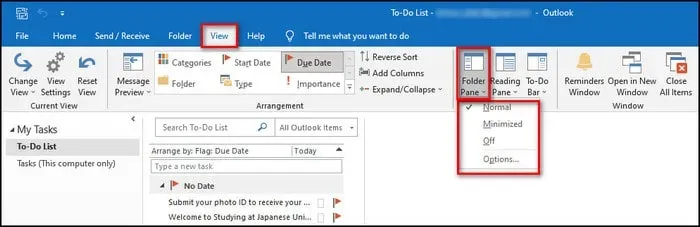
- Normalny – panel folderów pozostanie po lewej stronie.
- Zwiń — Spowoduje to zwinięcie panelu folderów.
- Off _ – Ta opcja usunie panel folderów.
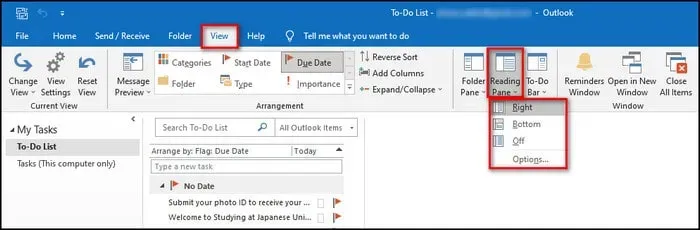
- W prawo — Spowoduje to przesunięcie okienka odczytu w prawo.
- Dół — pasek odczytu przesunie się w dół.
- Off _ Spowoduje to usunięcie okienka odczytu z programu Outlook.
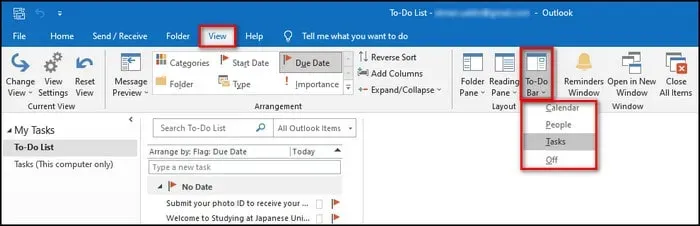
- Kalendarz — Spowoduje to dodanie kalendarza do paska zadań.
- Ludzie — Spowoduje to dodanie osób do listy rzeczy do zrobienia.
- Zadania — ta opcja doda zadania do paska zadań do wykonania.
- Off- Spowoduje to usunięcie paska zadań do wykonania.
Zmiana czcionki na liście wiadomości
Jeśli chcesz zmienić czcionkę na liście wiadomości, wykonaj następujące kroki:
- Na karcie Widok w oknie Outlook kliknij Opcje widoku .
- Następnie kliknij „ Więcej ustawień ”.
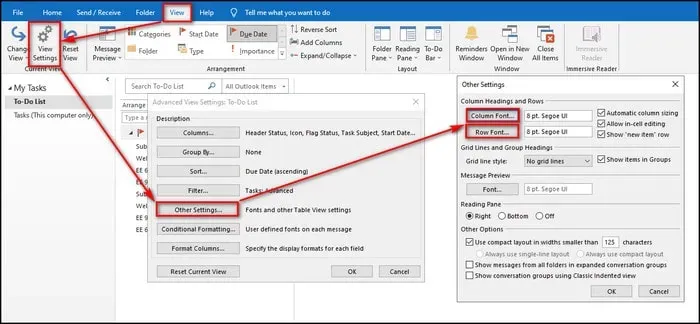
- Zobaczysz dwie opcje: Czcionka kolumny i Czcionka surowa . Kliknij przycisk Czcionka kolumny .
- Następnie musisz wybrać Czcionka , Styl czcionki i Rozmiar . Następnie kliknij OK .
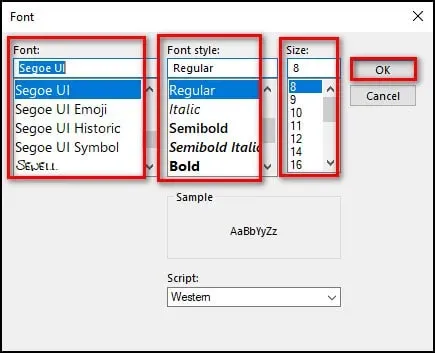
- Ustaw Raw Font w ten sam sposób .
Zmiana czcionki wiadomości (tworzenie, odpowiadanie i przekazywanie wiadomości)
Jeśli chcesz zmienić czcionkę wiadomości podczas redagowania wiadomości, odpowiadania na nią lub przesyłania jej dalej, możesz wykonać poniższe czynności:
- W oknie programu Outlook wybierz opcję Plik , a następnie kliknij Opcje .
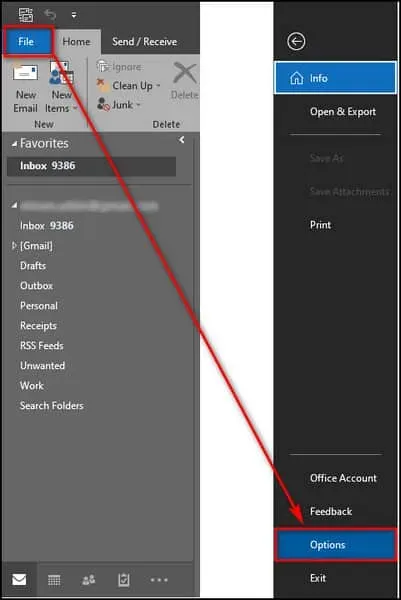
- W oknie Opcje programu Outlook kliknij kartę Poczta na lewym pasku bocznym.
- Następnie w sekcji Tworzenie wiadomości kliknij przycisk Papeteria i czcionki .
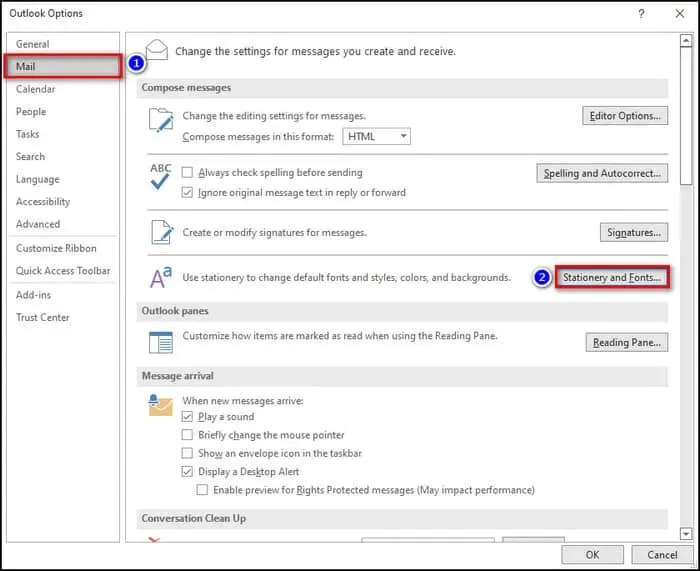
- Kliknij przycisk Czcionka w sekcji Nowe wiadomości e-mail .
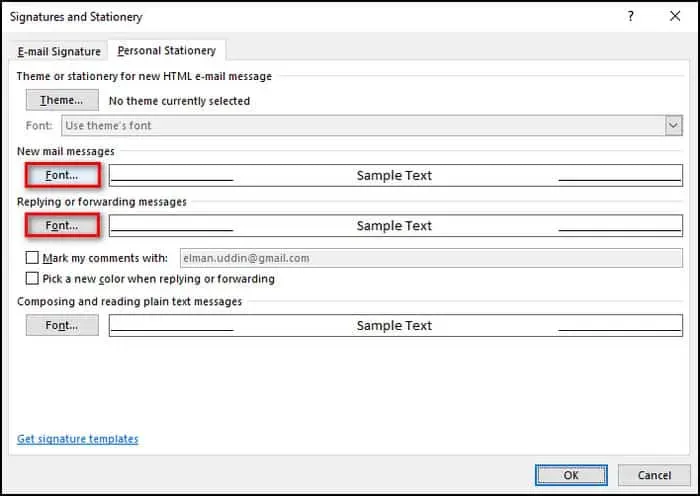
- Teraz dostosuj czcionkę , styl i rozmiar czcionki. Po wykonaniu tej czynności kliknij przycisk OK .
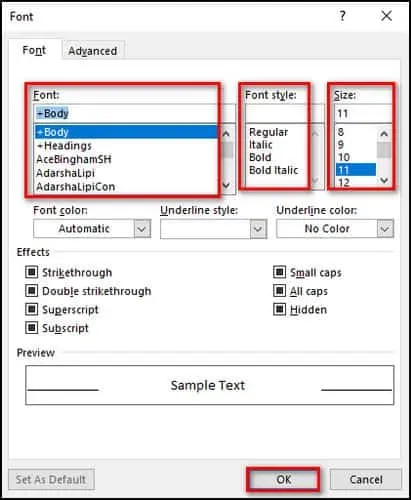
- Następnie kliknij przycisk Czcionka pod Odpowiedz lub Prześlij dalej wiadomości i dostosuj czcionkę w ten sam sposób.
Usuń widok niestandardowy
Jeśli chcesz usunąć niestandardowy widok utworzony w programie Outlook, możesz to zrobić, wykonując następujące czynności:
- Kliknij ikonę Start i wyszukaj program Outlook . Otwórz aplikację Outlook z wyników wyszukiwania.
- Na karcie Widok kliknij opcję Zmień widok , a następnie Zarządzaj widokami .
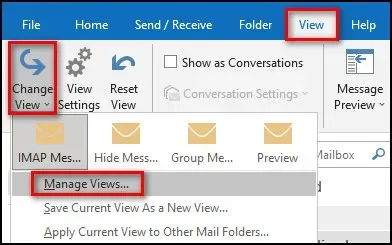
- W oknie Zarządzaj wszystkimi widokami wybierz widok, który chcesz usunąć i kliknij przycisk Usuń .
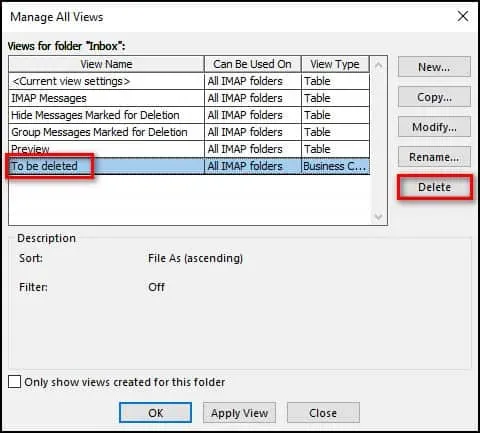
- Zostaniesz poproszony o potwierdzenie usunięcia widoku; kliknij Tak, aby potwierdzić.
Przełącz do domyślnego widoku w Outlooku
Jeśli nie podoba Ci się utworzony nowy widok, możesz również przywrócić widok domyślny. Poniżej przedstawiono kroki, aby przełączyć się do widoku domyślnego w programie Outlook.
- Kliknij kartę Widok w oknie aplikacji Outlook .
- Tutaj kliknij opcję Wyświetl ustawienia .
- W oknie Zaawansowane opcje widoku kliknij Resetuj bieżący widok .
- Kliknij Tak , aby potwierdzić zresetowanie bieżącego widoku. Powrócisz do domyślnego widoku w Outlooku.
Ostatnie słowa
Powyżej wymieniono kilka kroków, aby zmienić wygląd programu Outlook. Omówiliśmy kroki dodawania nowego widoku programu Outlook, zmiany bieżącego widoku programu Outlook, przywrócenia widoku domyślnego, a nawet usunięcia widoku utworzonego w programie Outlook. Mamy nadzieję, że ten artykuł pomoże Ci zmienić widok programu Outlook.



Dodaj komentarz